笔记本电脑小键盘,小猪教您笔记本键盘失灵了
- 时间:2018年08月10日 14:05:09 来源:魔法猪系统重装大师官网 人气:8266
笔记本键盘失灵了,是因为什么原因呢?笔记本电脑失灵一般有两种情况,其中一种是比较常见的按字母键会显示成数字的情况发生,对笔记本电脑比较了解的都知道,笔记本电脑小键盘数字键和字母键是整合在一起的,一般按fn Numlk 键可以智能切换到小数字键盘。另外一种情况就是按键没有反应,或者不是有规律的显示。
不同的笔记本键盘都有不同的切换,比如Shift NumLk :在键盘上方有一个写有NumLk 字样也有的是和ScrLk在一起的 ,同时按住Shift NumLk 就可以切换了。
1,先找到键盘显示按键内带有的“Fn”的键,需要用到的。
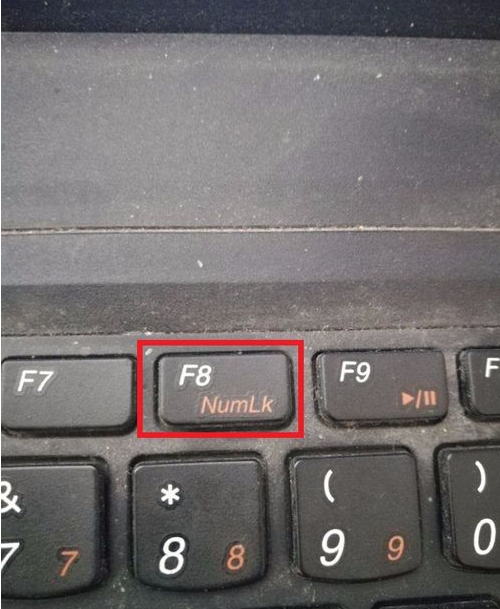
键盘失灵载图1
2,再找上面一排带有“numlk”的键,小编的是在f8上,各位的不一定是,但是要找对这个字母。
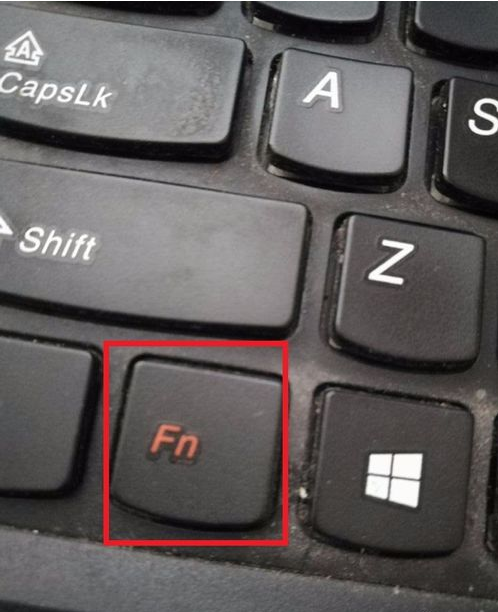
键盘失灵载图2
3,一起按一下fn和numlk,试试看下成功开启了吗,适用于多数情况。
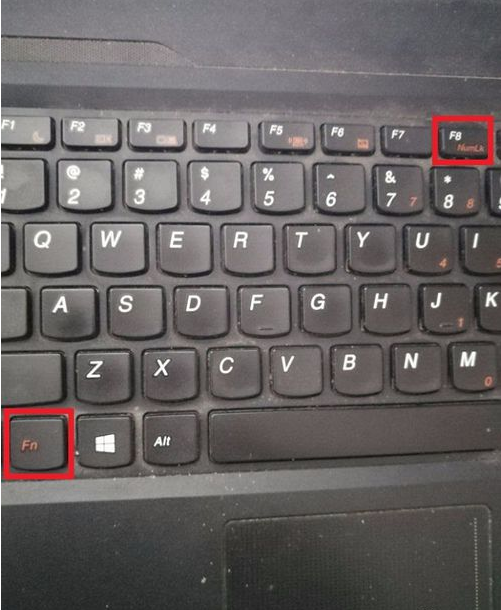
键盘失灵载图3
4,还有些是其他键开启,找到键盘内对应的“shift”键。
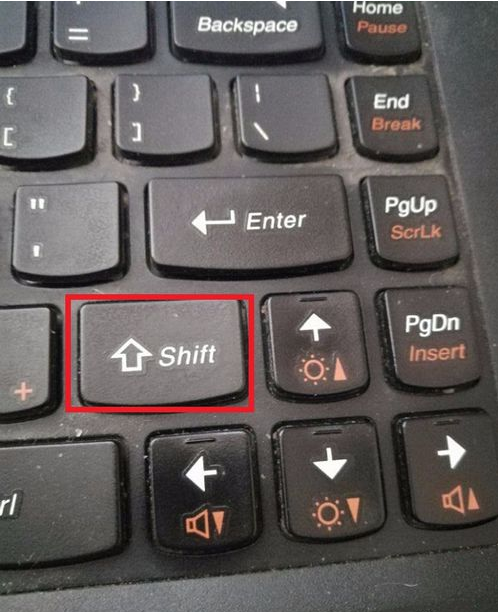
关闭键盘载图4
5,在键盘灯附近找到带有字母“Insert”键,有些则是覆盖在gedn键上的。

关闭键盘载图5
6,这两个键,insert和shift共同按一下,不行的话再用fn加这两个键来回试试,一般都管用。
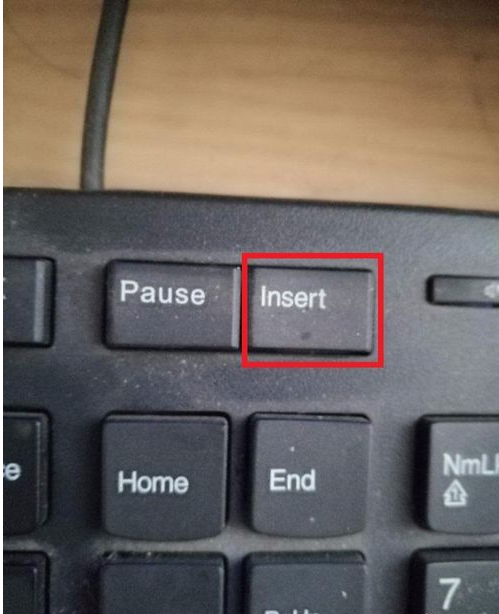
键盘失灵载图6
6,要关闭小键盘的话,同样是上述那般按键,另外重启后就会自动关闭掉了。
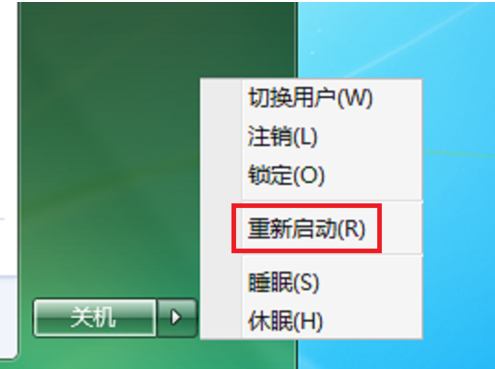
关闭键盘载图7
键盘失灵,键盘小功能,关闭键盘,笔记本键盘








